联想休眠后黑屏无法启动怎么办?联想笔记本待机黑屏唤不醒的解决教程 |
您所在的位置:网站首页 › 联想电脑无法关机 黑屏 › 联想休眠后黑屏无法启动怎么办?联想笔记本待机黑屏唤不醒的解决教程 |
联想休眠后黑屏无法启动怎么办?联想笔记本待机黑屏唤不醒的解决教程
|
当前位置:系统之家 > 系统教程 > 联想休眠后黑屏无法启动
联想休眠后黑屏无法启动怎么办?联想笔记本待机黑屏唤不醒的解决教程
时间:2023-03-13 09:17:06 作者:娜娜 来源:系统之家 1. 扫描二维码随时看资讯 2. 请使用手机浏览器访问: https://m.xitongzhijia.net/xtjc/20230313/282364.html 手机查看 评论 反馈  网盘下载
【装机精品】Windows10 22H2 家庭中文版
网盘下载
【装机精品】Windows10 22H2 家庭中文版
大小:4.66 GB类别:Windows 10系统 联想休眠后黑屏无法启动怎么办?当我们的电脑需要一段时间暂不使用时,有用户会直接让电脑进入休眠模式,这样上次电脑的操作内容都还在,方便我们之后直接进入上次的电脑操作界面,但是近期有联想电脑用户遇到了休眠后黑屏无法唤醒的情况,使用鼠标或者键盘都无法唤醒,那么没有什么方法解决呢?我们来看看吧。 方法一: 1、首先如果无法唤醒,那就只能使用电源键强制重启电脑。 
2、重启后,点开搜索按钮,搜索“ cmd ”。 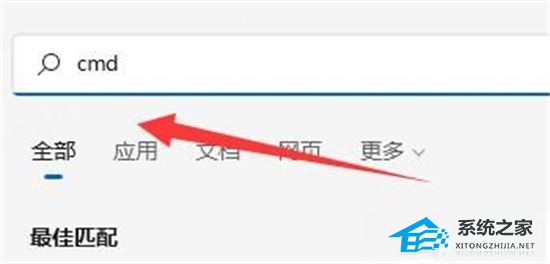
3、接着选择“ 以管理员身份运行 ”。 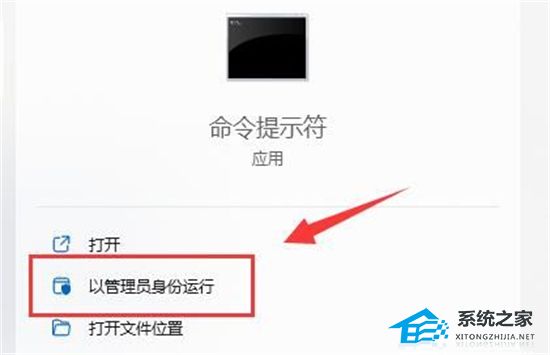
4、在其中输入“ powercfg -h on ”回车确定。 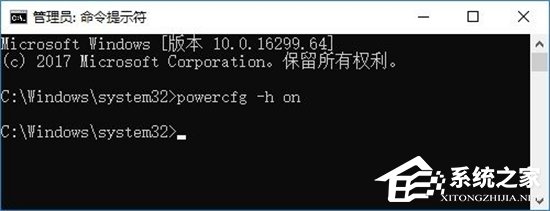
5、然后打开“ 设置 ”进入“ 系统 ”设置。 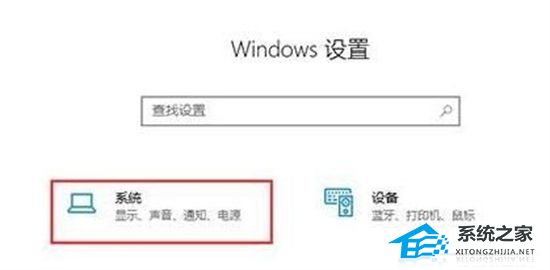
6、再点击左侧的“ 电源和睡眠 ”选项,进入“ 其他电源设置 ”。 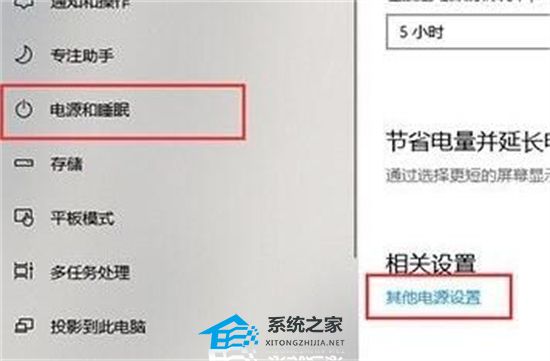
7、打开后,在其中找到“ 允许混合睡眠 ”,将下方选项更改为“ 启用 ”并保存即可。 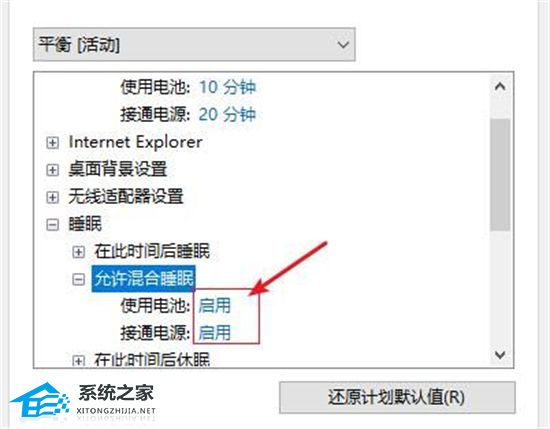
方法二: 1、右键此电脑,打开“ 管理 ”。 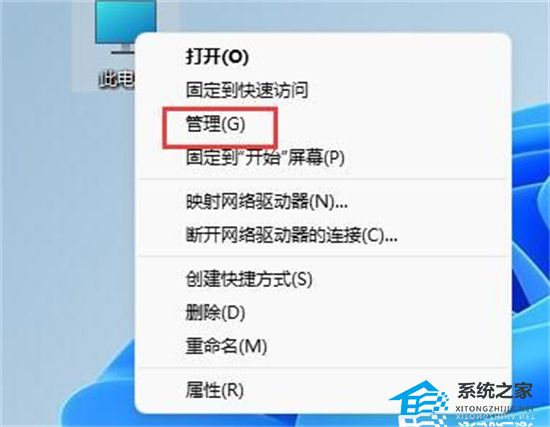
2、接着打开“ 设备管理器 ”,展开“ 系统设备 ”。 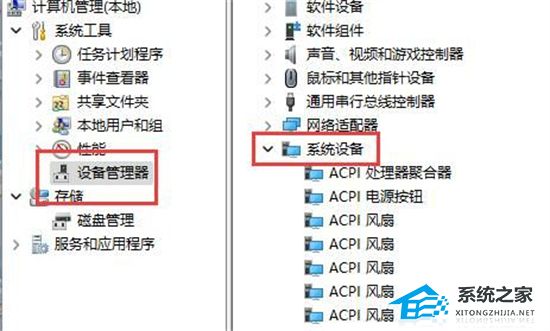
3、双击打开图示设备。 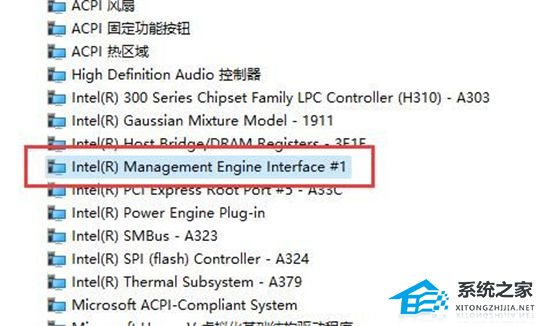
4、进入“ 电源管理 ”, 取消勾选 图示选项并保存即可。 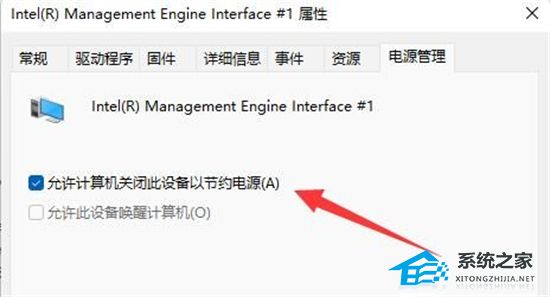
以上就是系统之家小编为你带来的关于“联想休眠后黑屏无法启动怎么办?联想笔记本待机黑屏唤不醒的解决教程”的全部内容了,希望可以解决你的问题,感谢您的阅读,更多精彩内容请关注系统之家官网。 标签 唤醒屏幕 电脑休眠后无法唤醒联想小新开机黑屏什么反应都没有?四种方法解决 下一篇 > 联想电脑录屏快捷键是什么?联想电脑录屏文件储存在哪里了? 相关教程 【推荐】最适合老电脑的Win7版本:免费下载! 拯救卡顿的老电脑:最流畅的系统推荐! Win10如何设置电脑休眠时间 Win10电脑空间音效怎么打开,试试这3种方法! 2024好用的Win11系统推荐:总有一款适合你! Win10哪个版本适合自己-适合日常使用的Win10... Win10系统自动锁屏设置方法-【图文】 Win11无法默认蓝牙耳机输出声音怎么办 【最新版】Wn11镜像文件下载地址:一键快速获... Win11任务栏太宽的解决方法-【图文】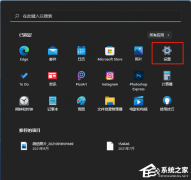
电脑输入法打字不显示选字框怎么办?(Win10/Win11适用) 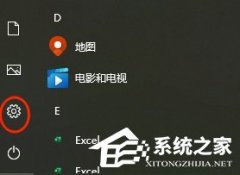
联想笔记本如何投屏到电视上?联想电脑无线投屏到电视机的三种方法 
联想拯救者怎么进入bios界面?联想拯救者进入bios的方法 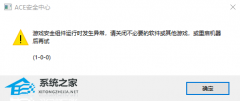
玩游戏提示游戏安全组件运行异常怎么办?ACE安全中心提示游戏安全组件运行异常 发表评论共0条  没有更多评论了
没有更多评论了
评论就这些咯,让大家也知道你的独特见解 立即评论以上留言仅代表用户个人观点,不代表系统之家立场 |
【本文地址】
今日新闻 |
推荐新闻 |